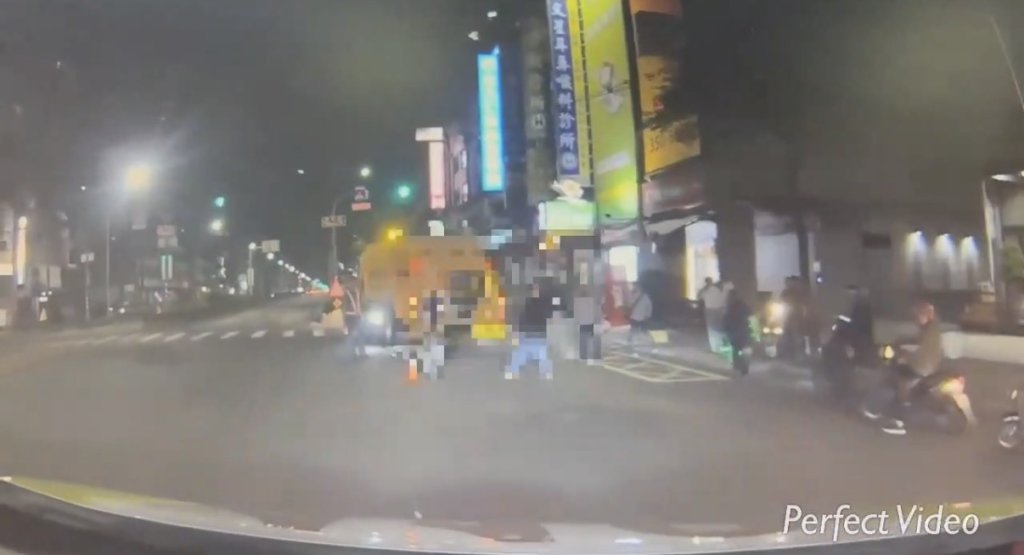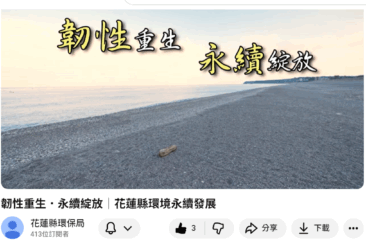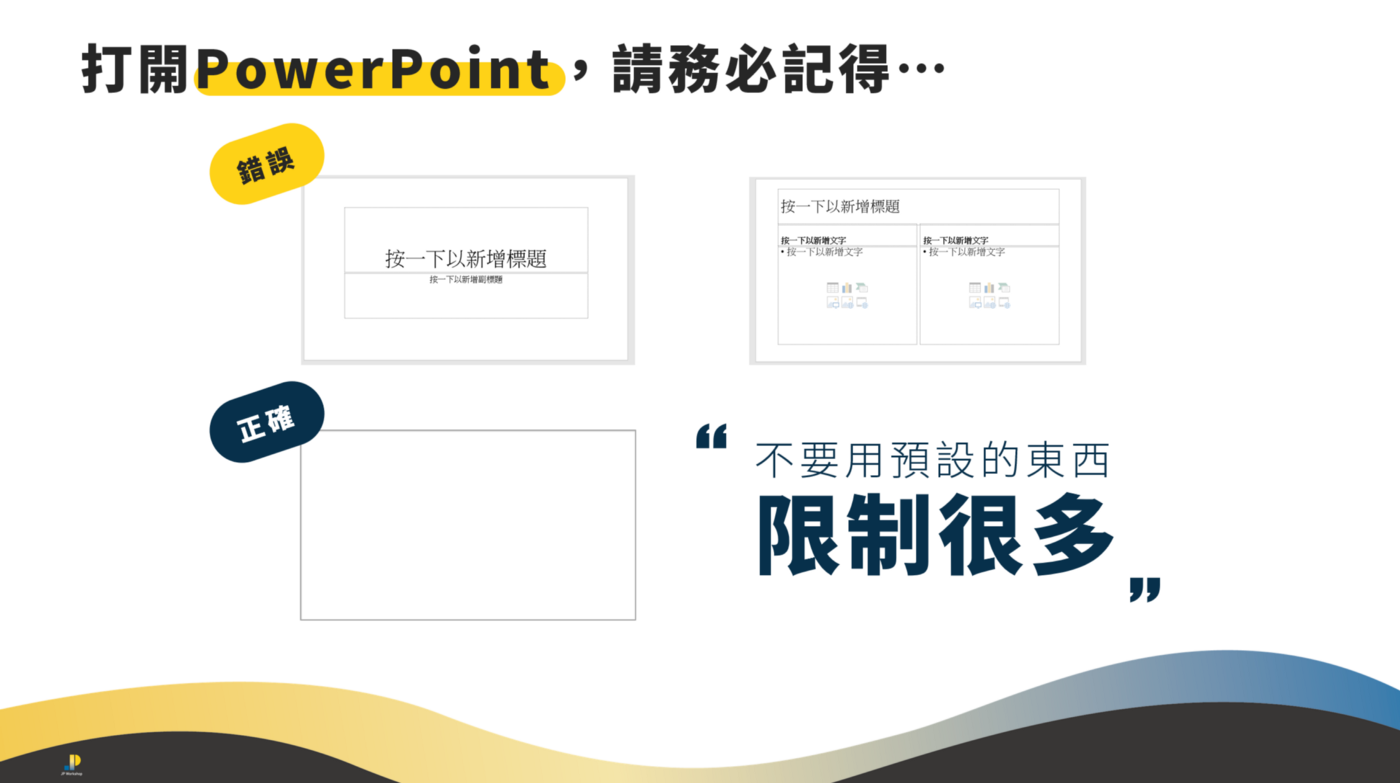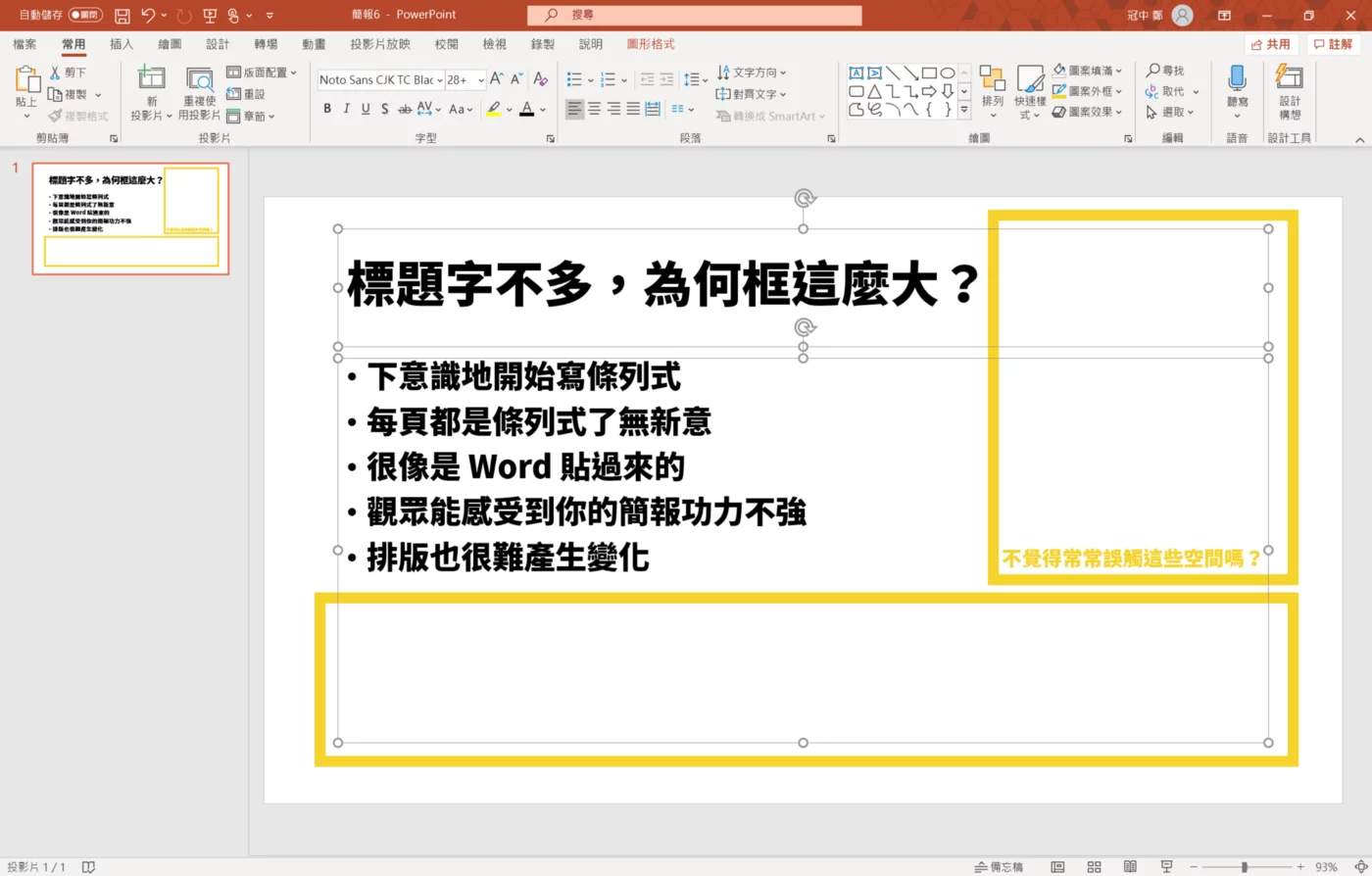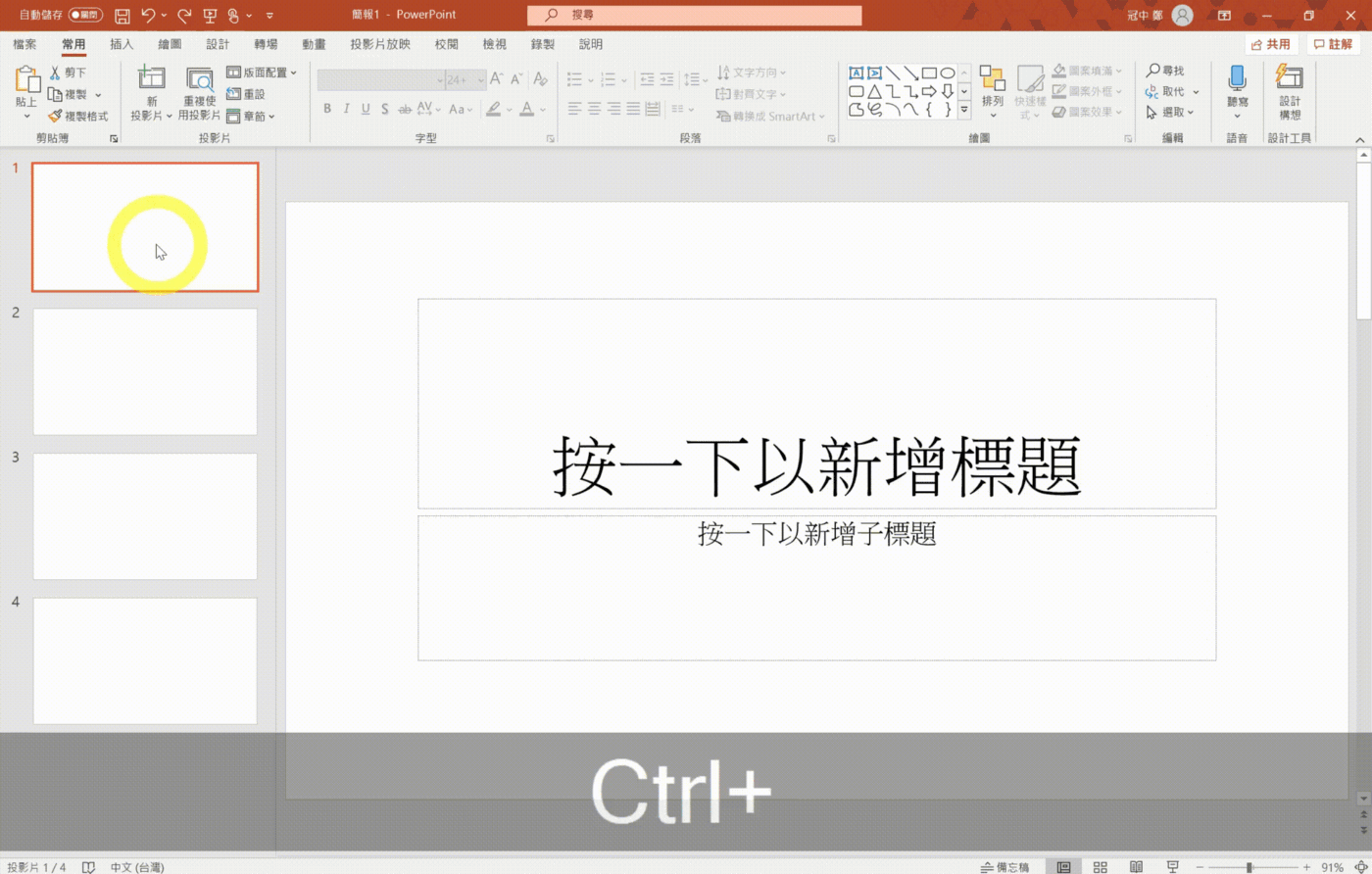|本文圖片影音及內容均由《JP Workshop》授權行銷人編輯、刊登,未經原作者授權請勿轉載,原文出處。|首圖/《JP Workshop》
文/鄭冠中 Jason Cheng
歡迎來到「 30 堂課從 0 開始學好 PowerPoint」 我是 Jason 鄭冠中。
過往我在外面授課的時候,發現大多數的同學在一開始做投影片的時候,常犯的一個小錯誤,而這個小錯誤將會影響到後續做 PPT 時非常大的麻煩,它叫做:「版面配置」
影片教學
什麼是PPT「版面配置」?
製作簡報,無論你是用預設的模板,還是網路下載的模板,基本上你都會開到這些畫面:「按一下新增標題」、「按一下新增子標題」、甚至你還會看到「按一下新增文字」這類的預設框。
裡頭還可以幫你設定插入圖片、插入表格、插入 SmarArt 等等的選項,看似很方便,但當你看到這些 PowerPoint 內建的預設框時,千萬、千萬、不要給我點下去!
根據我 300 場的授課經驗,我發現:
「大多數的同學,浪費那麼多時間做簡報投影片,都是這個害的!」
都是這些預設的框害的,所以我強烈的建議大家,千萬不要再使用這些預設的框了。
為什麼?我試一次給大家看。
為什麼不要用預設的版面配置?
當我們開始製作投影片時,看見這些「按一下新增標題」、「按一下新增子標題」,多數人下意識地直接點擊來進行編輯文字,可是這時候你有沒有發現:
「旁邊的框,空出來好大喔!?」
這時候,百分之 90 的人會這樣做:「縮小放大」,可是你有沒有發現,當你在拉小的過程當中,其實很難精確的拉到適合的大小,而且,
「為什麼有時候拉小時,整體會跟著自動縮小 ; 而拉大時,會自動變大,好奇怪喔?」
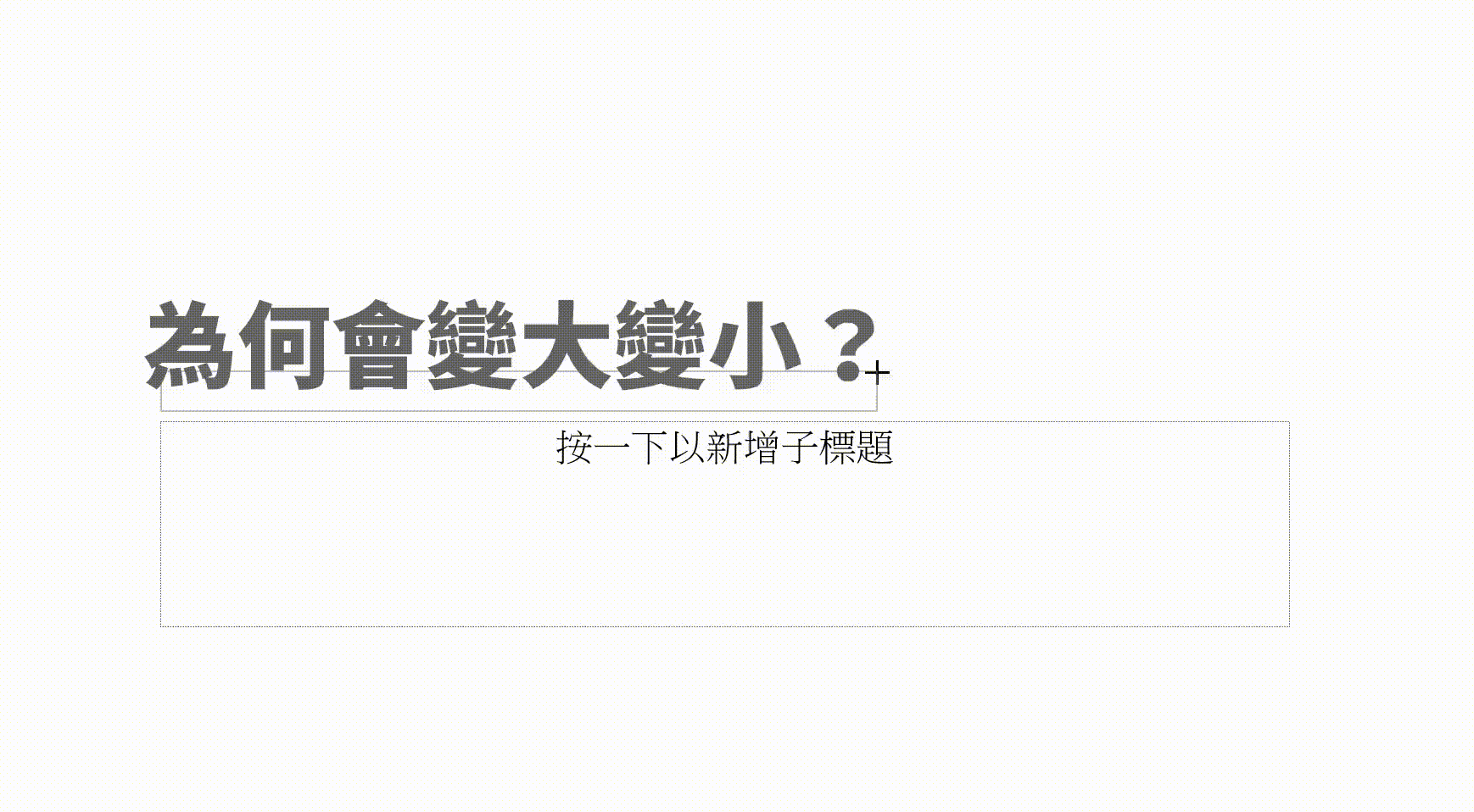
更詭異的事情是「為什麼虛線框,會卡在字的中間?」
當我們不想要這些文字時,若選擇將其按 Delete 刪除,仍會出現「按一下新增標題」、「按一下新增子標題」的文字,造成了排版上的干擾,其實在實務上,我們並不需要這麼大的框,讓版面越乾淨,越方便排版。因此,強烈建議大家,不要再使用這些預設的框,來造成後續編輯上的不便。
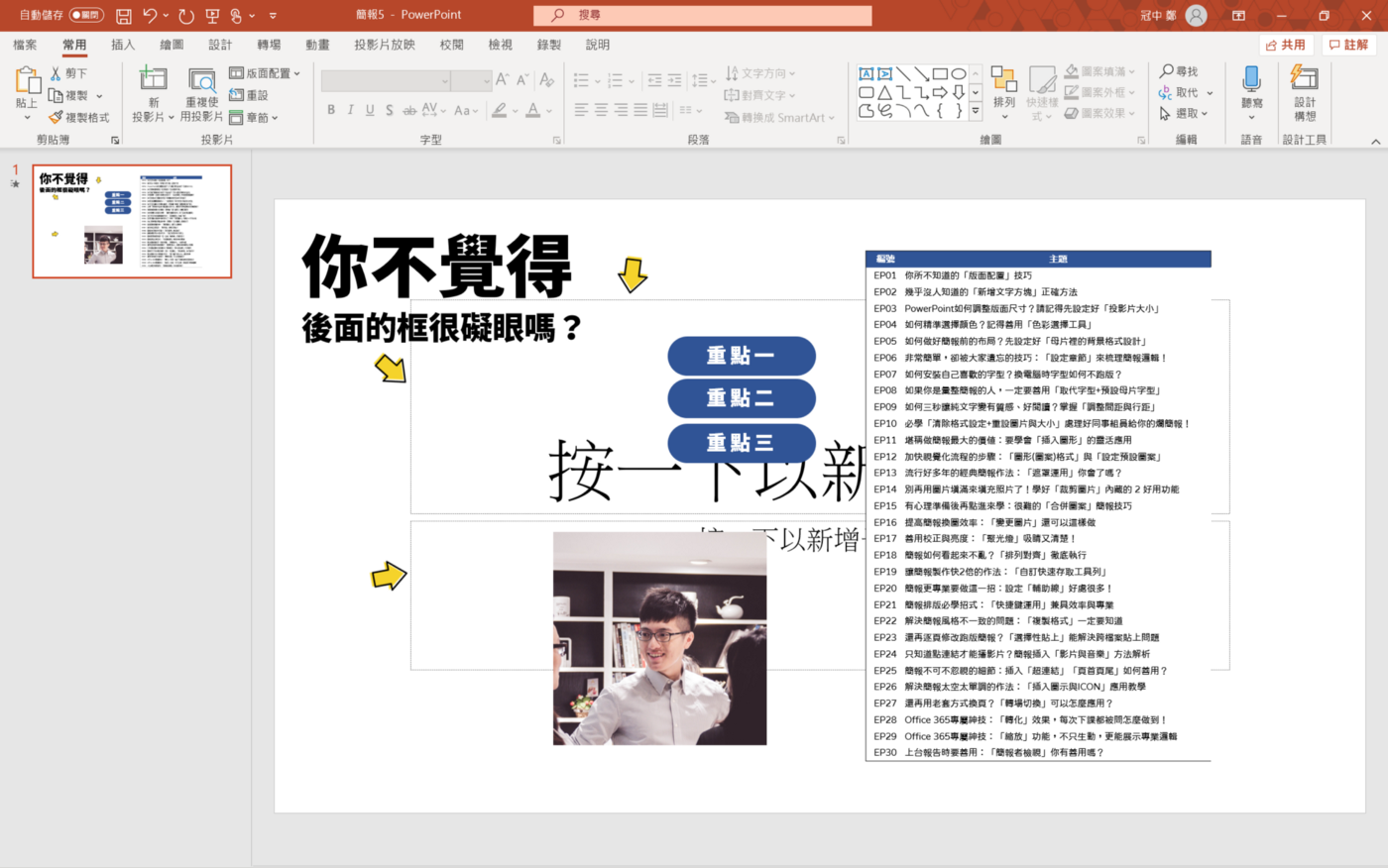
正確的PPT排版方式
如果我們都知道不要使用這些預設的框了,而你,又不想一頁一頁刪它的話,該怎麼辦呢?
三個步驟:
(1) 先全選欲更改的投影片(Win: Ctrl+A / Mac: Command+A)
(2) 移動滑鼠游標,移動到「常用欄」的「版面配置」
(3) 點擊「空白」的母片,一鍵幫所有的投影片換衣服
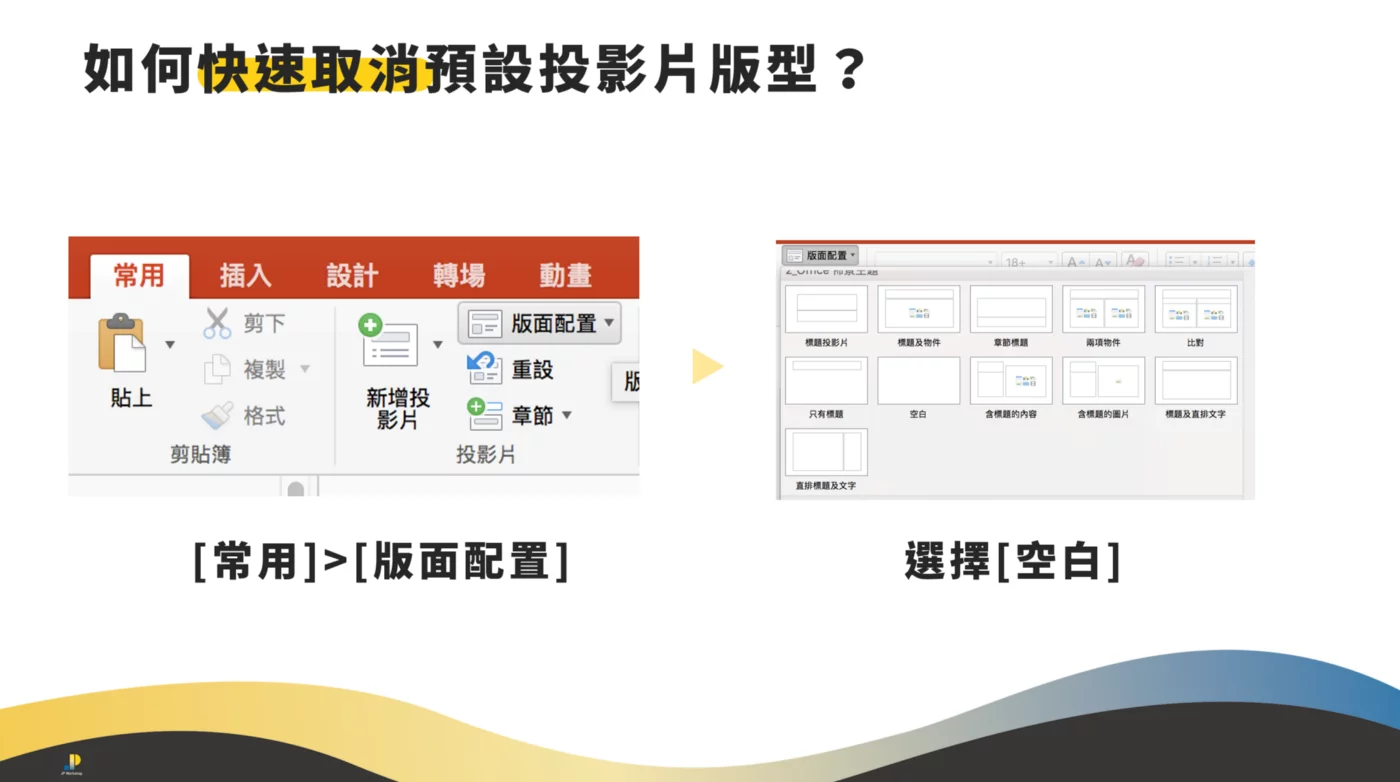
未來在開啟 PowerPoint 的第一件事情,就是讓版面乾乾淨淨。
不過問題來了…
為什麼有些字,跑掉了呀?原因很簡單:「強迫變成空白後,就會跑板了」這個問題,該怎麼解決?
此外,變成空白的母片後,面對乾乾淨淨的版面,該如何「新增文字」,而且是「正確地新增文字」呢?下一篇文章將會與各位分享。
作者介紹-鄭冠中Jason Cheng
JP Workshop 培訓師暨創辦人,專注提供高品質的專業培訓,包含簡報技巧、上台表達、顧問輔導服務,至今學員數累計 10,000 人次。
重視「所學即所用」,流暢教學節奏,平均每 30 秒換一張投影片內容,讓學員扎實地專注在學習上,立志分享傳播知識影響力。
- 官方網站:http://jasoncheng.
mystrikingly.com - Hahow 線上課程 : https://hahow.in/cr/
jppresentation - 臉書粉專: https://www.facebook.com/
jasonpowerworkshop - 教學部落格 : https://medium.com/jp簡報坊
更多行銷人報導
【PPT】簡報怎麼排都好亂?3種PPT排版技巧,不用模板也能超整齊
【PPT模板】精選免費PPT模板下載,小清新風簡報美觀又專業
作者資訊

- 歡迎成為《行銷人》合作夥伴,若有任何文章授權、尋求報導及投稿的需求,歡迎來信:[email protected]
此作者最新相關文章
- 2025-12-18合作專欄《韌性重生 永續綻放》 花蓮以行動實踐永續發展
- 2025-12-12營銷合作中材國際以創新建材思維亮相2025台北建材展 以金屬美學開啟居家新時代
- 2025-12-09合作專欄職安署「互動式影片」上線,模擬工地現場,勞工答錯可能「登出」職場online!
- 2025-12-08合作專欄工地變身「復古電玩」戰場,老闆小心卡關又噴錢?













-366x243.png)